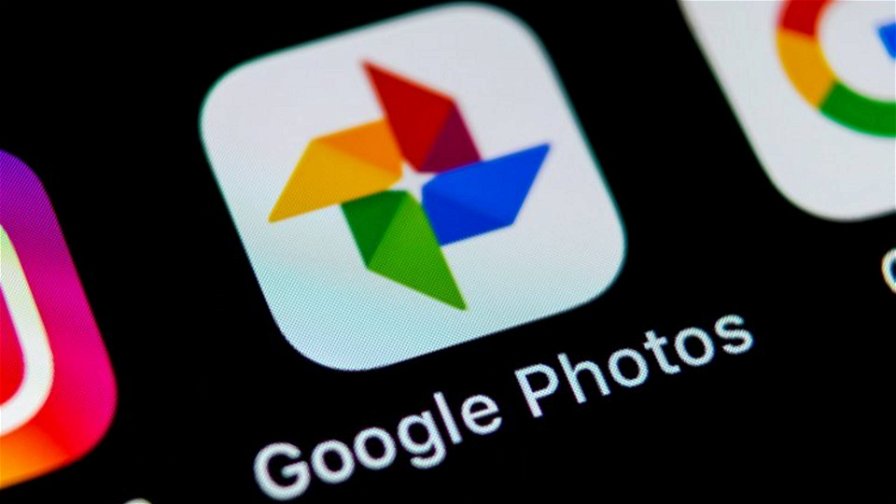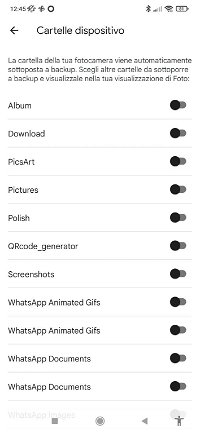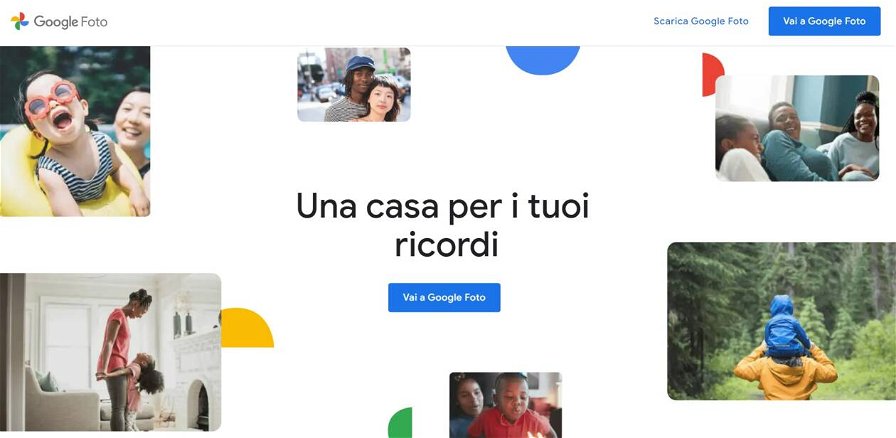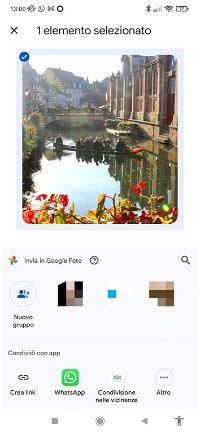Google Foto è un potente strumento per la gestione della propria galleria fotografica disponibile sugli smartphone Android e iOS. Al di là della sua funzione base di raccoglitore di foto, l'app ci permette di effettuare una serie di utili azioni per la gestione delle nostre fotografie. In questo articolo, scopriremo tutto quello che riguarda questa fantastica applicazione gratuita e le sue funzionalità, in modo da poterne tirare fuori il meglio.
Spazio di archiviazione e risoluzione di foto e video
L'applicazione di Google Foto può essere scaricata e installata gratuitamente su tutti i dispositivi Android e Apple direttamente dal Google Play Store e dall'App Store. L'app di base dà la possibilità ai suoi utenti di caricare la propria galleria fotografica tramite connessione Wi-Fi all'interno del Cloud di Google, in modo da poter liberare spazio sui dispositivi offrendo anche la possibilità di effettuare un backup di sicurezza.
Google offre uno spazio di archiviazione online limitato nella sua versione gratuita. Questo sta a significare che il sistema convertirà automaticamente le foto caricate in foto a 16 megapixel. Per quanto riguarda i video invece, questi verranno convertiti ad una risoluzione di 1080p a 30fps. Se desiderate caricare foto che vadano oltre i 16 megapixel o video in 4k, dovrete optare per la versione a pagamento del servizio Cloud di Google.
Costi per l'archiviazione aggiuntiva
Google offre gratuitamente 15GB di spazio sul cloud per poter archiviare le vostre foto e i vostri video. Nel caso in cui questi non dovessero bastare, potrete scegliere tra un'ampia gamma di soluzioni a pagamento per ampliare lo spazio a vostra disposizione. Di seguito, vi riportiamo alcune delle offerte disponibili:
- 100GB di spazio aggiuntivo - 1,99 euro al mese
- 200GB di spazio aggiuntivo - 2,99 euro al mese
- 2TB di spazio aggiuntivo - 9,99 euro al mese
Nel caso in cui vogliate sottoscrivere degli abbonamenti annuali, Google vi offre interessanti sconti sul prezzo di sottoscrizione complessivo:
- 100GB di spazio aggiuntivo - 19,99 euro all'anno
- 200GB di spazio aggiuntivo - 29,99 euro all'anno
- 2TB di spazio aggiuntivo - 99,99 euro all'anno
Selezionare manualmente le foto da sincronizzare
Per impostazione predefinita, Google Foto sincronizza sul cloud tutte le foto che trova sul rullino fotografico dello smartphone. Nel caso in cui vogliate sincronizzare altre cartelle o singole foto, ci sono due modi per poterlo fare:
-
- Nel primo caso, quando Google Foto troverà una nuova cartella con immagini, vi invierà una notifica dandovi la possibilità di scegliere se effettuare il backup o meno di quei contenuti.
- Nel secondo caso, aprite Google Foto e selezionate Raccolta dal menu in basso a destra. Dopodiché andate su Utilità in alto e poi pigiate su Cartelle dispositivo. A questo punto scegliete le cartelle che più vi interessa sincronizzare.
Come eliminare le foto dal telefono
Nel momento in cui decidete di rimuovere una foto dalla galleria di Google Foto, questa verrà eliminata sia sul dispositivo che sul Cloud. Nel caso in cui vogliate eliminare la foto solo dal dispositivo, procedete come riportato qui di seguito:
- Da Google Foto, tenete premuto il dito sulla foto che intendete eliminare.
- Nel menu sottostante, scorrete a destra fino a trovare Elimina dal dispositivo.
A questo punto la foto verrà rimossa dal dispositivo ma non dal cloud. Questo trucco, può essere utile nel caso in cui stiate per esaurire la memoria del vostro telefono.
Come eliminare foto dal cloud
Se desiderate eliminare le foto non solo dal dispositivo ma anche dal cloud, vi basterà selezionarle ed eliminarle dalla vista principale dell'app. Le foto rimosse, verranno inviate al cestino che le conserverà per 60 giorni prima di eliminarle definitivamente in automatico. In questo modo, avrete la possibilità di recuperare eventuali contenuti rimossi accidentalmente.
Come nascondere le immagini su Google Foto
Molte volte ci ritroviamo a cedere a terzi i nostri dispositivi e magari vogliamo evitare che possano vedere determinate foto anche solo accidentalmente. Con Google Foto, è possibile creare e nascondere alcuni album con i rispettivi contenuti. Tuttavia, però, i contenuti di questi album, possono essere visualizzati tramite una semplice ricerca all'interno dell'app.
Per avvalervi di tale funzionalità, andare su Raccolta in basso a destra, poi su Utilità e scorrete in basso fino a Configura Cartella protetta.
Come utilizzare Google Foto su PC o Mac
L'app di Google Foto è disponibile anche per PC e Mac. Questa vi permetterà di poter salvare le vostre foto sul Cloud direttamente dai vostri dispositivi fissi o di scaricare sui vostri computer i contenuti della vostra galleria Cloud, secondo i medesimi criteri citati in precedenza.
L'applicazione è disponibile al seguente link ed è configurata come servizio in background durante l'installazione. In questo modo, Google Foto controllerà le cartelle da voi impostate per tenerle costantemente sincronizzate con il Cloud secondo le vostre preferenze personali. È possibile anche accedere a Google Foto comodamente da browser attraverso la versione web.
Così come su smartphone, la versione desktop vi permetterà di stabilire le dimensioni dei vostri file e la loro qualità di conversione, rendendoli così accessibili da qualunque dispositivo vogliate, semplicemente accedendo al vostro account Google. Nel caso in cui l'applicazione dovesse individuare foto sul Cloud già presenti sul vostro computer, queste non verranno scaricate, evitando così di generare inutili doppioni.
Nel caso in cui non vogliate più utilizzare i servizi di Google Foto, potrete sempre scaricare, grazie a Google Takeout, tutte le vostre immagini in un colpo solo, per poi rimuovere il servizio.
Come modificare le foto
Google Foto offre una serie di filtri per poter modificare le vostre foto. Per applicarli, vi basterà aprire una foto e toccare la voce Modifica in basso. Da qui potrete regolare la luce e il colore, ottimizzare la foto automaticamente o applicare dei filtri in pieno stile Instagram.
Selezione rapida e visualizzazione delle foto
Esistono diversi trucchetti per migliorare l'esperienza di utilizzo di Google Foto, ad esempio nel caso in cui vogliate selezionare più foto velocemente, vi basterà tenere premuto con il dito sulla prima foto e successivamente scorrere fino all'ultima foto che volete selezionare in sequenza. Riguardo alla vista delle vostre foto, potrete personalizzare le opzioni di visualizzazione in base alle vostre esigenze, su base cronologica oppure in base al contenuto delle vostre foto cliccando.
Condivisione con amici e familiari
Riguardo alla condivizione di foto e video, Google Foto vi facilita notevolmente la vita. Per ogni singolo contenuto caricato sul Cloud, potrete inviare un link privato a chiunque vogliate, in modo da permettergli l'accesso a quel determinato file a distanza. Per fare ciò, vi basterà selezionare le foto o il video in questione e selezionare l'icona per la condivisione nella parte inferiore del menu pigiando su Condividi. In questo modo, avrete la possibilità di condividere quel contenuto multimediale attraverso i social o via email oppure selezionando Crea link e inviando quest'ultimo in modo manuale.
Condividere contenuti sulla TV
I più anziani ricorderanno con nostalgia le vecchie abitudini di una volta, quando con amici e parenti ci si riuniva per guardare insieme vecchie diapositive del proprio passato. Se siete dei nostalgici o semplicemente volete condividere i vostri contenuti sul grande schermo insieme ai vostri amici o parenti, Google Foto vi dà la possibilità, grazie al supporto Chromecast, di inviare facilmente i vostri file sul grande schermo della vostra TV. Per fare ciò vi basterà connettervi alla stessa rete Wi-Fi su cui è configurata la vostra TV con sistema operativo Android integrato, o con un dispositivo Chromecast collegato. Una volta fatto ciò, l'ecosistema Google si metterà in funzione dandovi la possibilità di inviare i file a chromecast senza ulteriori configurazioni.
Scansionare vecchie foto e stamparle
Grazie a un'altra applicazione che si integra con Google Foto che si chiama FotoScan, potrete salvare i vostri cimeli cartacei digitalizzandoli. Il sistema digitalizzato catturerà l'immagine da diverse prospettive ricreandone al meglio una versione digitale in grado di essere preservata successivamente sul Cloud insieme a tutte le vostre altre foto.
- Scarica FotoScan di Google Foto dal Google Play Store
- Scarica FotoScan di Google Foto dall'App Store
Ovviamente, sia la foto che avete appena digitalizzato, che tutte le altre foto in vostro possesso su Google Foto, possono essere stampate direttamente dallo smartphone nel caso in cui abbiate una stampante configurata sulla rete Wi-Fi alla quale siete connessi. Direttamente dall'app Google Foto sarà possibile inviare il file in stampa con un semplice tocco.
Nel caso in cui vogliate stampare una o più foto in un negozio specializzato, potete procedere come segue:
- Create un album.
- Aggiungete le foto che volete stampare all'album.
- Scaricate l'album dal menu in alto a destra selezionando "scarica tutto".
- Estraete il file zip su una chiavetta USB.
- Recatevi al negozio più vicino per la stampa!
Questi erano i nostri consigli per usare al meglio Google Foto in modo semplice e immediato. E voi come vi trovate con i servizi di Google Foto? Fatecelo sapere sotto nei commenti!

.jpg)